Pored saradnje na e-pošti, možda ćete želeti da sarađujete i na dokumentima pomoću poštanskog sandučeta na lokaciji. Prednost korišćenja poštannih sandučića na lokaciji za saradnju na dokumentima jeste to što možete da pristupate dokumentima koji su uskladišteni na SharePoint lokaciji ili unutar Outlook. Možete i lako da delite dokumente sa drugima. Više informacija o tome kako poštansko sanduče na lokaciji može da pomogne potražite u članku Dodavanje aplikacije poštanskog sandučeta na lokaciji da bi e-pošta bila kontekstualna na lokaciji.
Važno: Funkcija poštanskog sandučeta na SharePoint lokaciji uklonjena je od marta 2017. godine. Ova funkcija će biti uklonjena u potpunosti u budućem izdanju. Nove SharePoint više nemaju pristup funkciji poštanskog sandučeta na lokaciji. Postojeće SharePoint više ne mogu da kreiraju nove poštanske sandučiće na lokaciji. Svako poštansko sanduče na lokaciji koje je podešeno i primenjeno pre marta 2017. će nastaviti da funkcioniše.
Obezbedićemo proces koji će pomoći pri prelasku postojećih lokacija poštanskog sandučeta na lokaciju u Microsoft 365. septembra 2017. Ako trenutno koristite funkciju poštanskog sandučeta na SharePoint , trebalo bi da razmotrite promenu u fasciklu Microsoft 365 grupe biste podržali scenarije saradnje putem e-pošte. Dodatne informacije potražite u Office 365 Korišćenje grupa umesto poštanskih sandučića na lokaciji.
Napomena: Funkcija poštanskog sandučeta na lokaciji ostaje podržana, ali nije više podržana u SharePoint Server 2019, SharePoint Server 2016, SharePoint 2013 i SharePoint 2010 proizvodima. Klijentima se preporučuje da istraže deljene poštanske sandučiće kao alternativu poštanskim sandučićima na lokaciji.
Važno: Kada korisnici prikažu poštansko sanduče na veb lokaciji u programu Outlook, videće listu svih dokumenata u bibliotekama dokumenata lokacije. Poštanski sandučići na veb lokaciji predstavljaju istu listu dokumenata svim korisnicima, tako da neki korisnici mogu da vide dokumente kojima nemaju pristup za otvaranje.
Da biste dodali dokumente pomoću poštanskog sandučeta na lokaciji, jednostavno prevucite dokumente u e-poruku i oni se dodaju u biblioteku dokumenata na SharePoint lokaciji.
Savet: Da li ste znali da možete da koristite i poštansko sanduče na lokaciji za koordinaciju e-pošte tima?
Prosleđivanje dokumenata iz poštanskog sandučeta na lokaciji
Kada se dokumenti uskladište na SharePoint lokaciji, važno je da se sve buduće promene dokumenta dešavaju u verziji uskladištenoj na lokaciji. Da biste osobama pomogli da upute na pravu verziju dokumenta, možete lako da prosledite dokument u programu Outlook tako što ćete kliknuti desnim tasterom miša na njega, a zatim izabrati stavku Prosledi.
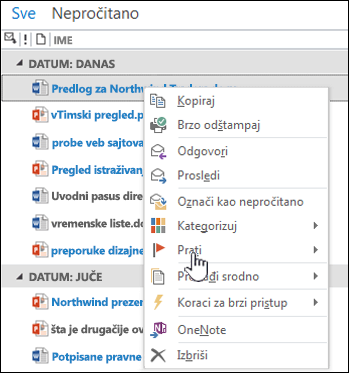
Ako imate više dokumenata koje želite da delite, možete jednostavno da ih prevučete i otpustite u e-poruku da biste automatski uključili veze ka svakom od dokumenata.
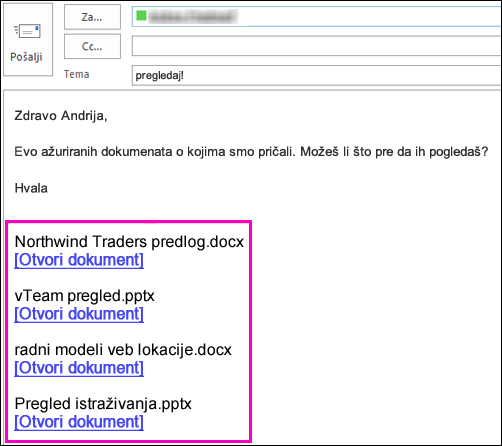
Dodavanje fascikle "Dokumenti" u omiljene lokacije u Outlook
Ako koristite listu Omiljeno u programu Outlook, možda će vam biti korisno da fascikle Dokumenti iz poštanskog sandučeta na lokaciji uključite na listu Omiljeni dokumenti. Možete kliknuti desnim tasterom miša na fasciklu Dokumenti, a zatim izabrati stavku Prikaži u omiljenim lokacijama.
Ako na listi Omiljeni dokumenti imate dve fascikle "Dokumenti" sa istim imenom, Outlook automatski dodaje ime poštanskog sandučeta imenu fascikle (na primer " Dokumenti – HRTeamSite@contosobistro.onmicrosoft.com") tako da lako možete da vidite koja fascikla je koja.
Pročitajte više o omiljenim Outlook u e-porukama "Zadrži često korišćene fascikle pošte" u omiljenim lokacijama.










